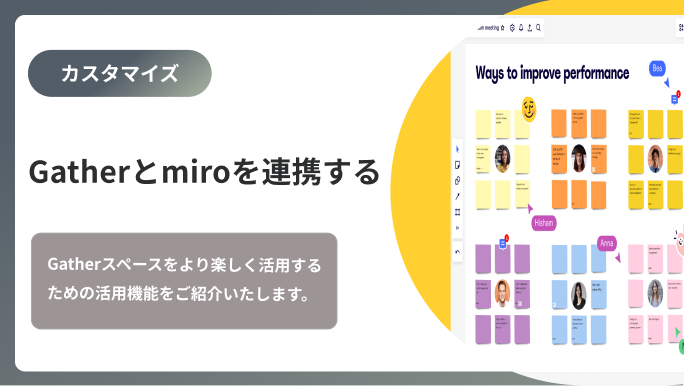みなさん、こんにちは。 Gatherマガジンのすぎやまです。
Gather上でスムーズな会議や打ち合わせを進めるためのツールとして、ホワイトボード機能を活用いただくことができますが、Gatherでは、既存のホワイトボード機能に加えて外部かのツールを連携して使用することが可能です。
今回は、全世界に多数のユーザーを抱えるオンラインホワイトボードツール「miro(ミロ)」とGatherの連携方法について解説します。
既存のホワイトボードツールとの連携方法を知りたいという方は、こちらの記事をご参考ください。
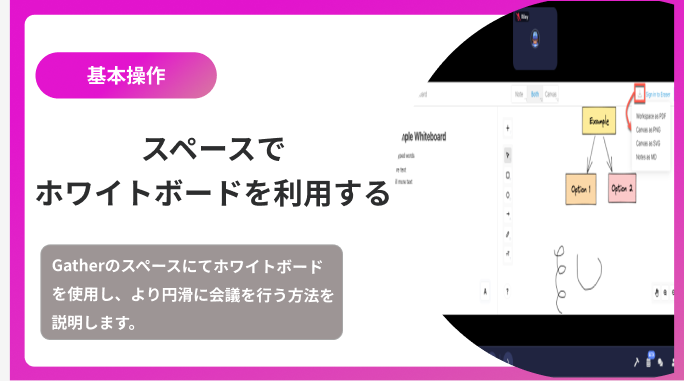
※また、弊社では、累計110社のメタバース支援を行った経験を元にGatherを活用した個別相談会を開催しています。ご興味ある方は、この機会にご相談いただければ幸いです。
⇒【累計110社の支援実績】メタバースのビジネス活用 | 個別相談会はこちら(無料)
miro(ミロ)とは
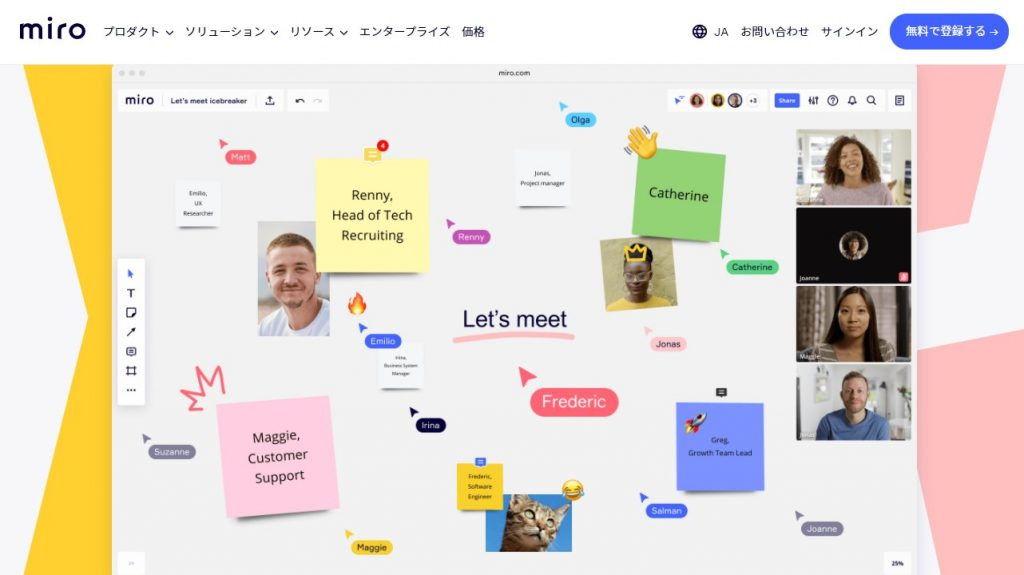
miro(ミロ)は、インターネット上で使えるオンラインホワイトボードツールです。
チームが一緒に仕事をするのに便利なサービスで、例えばプロジェクトを進めるときやアイデアを共有するときに活用されます。
Miroの主な特徴は下記となります。
・視覚的なワークスペース
広い紙のようなキャンバスがあり、テキストやメモ、図形、画像を自由に配置して使えます。これにより、アイデアや情報を見やすく整理できます。
・リアルタイムでの共同作業
複数の人が同時に一つの場所で編集できます。遠く離れていても、みんなで同じページを見て、一緒に作業することができます。
・テンプレートの利用
いろいろな書式のテンプレートが用意されているので、アイデアをまとめるためのボードやプロジェクト管理用のテンプレートなどが簡単に使えます。
・他のツールとの連携
Miroは他のツールと連携して使えます。例えば、プロジェクト管理やデザインツール、タスク管理ツールと連携して、効率的な作業が可能です。
・プレゼンテーション
作成した内容をスライドとして表示して共有できます。進捗報告やプレゼンテーションに便利です。
Miroは特にリモートワークや複数拠点でのチーム作業に役立ちます。プロジェクトの進行状況を把握したり、アイデアを共有したり、タスクを管理したりするのに便利なツールです。
直観的な操作によってスムーズなコミュニケーションを行うことができますが、テンプレートを活用することでさらに便利な活用が可能です。
その中でもオンライン付箋の機能が最も利用され、親しまれておりますので、是非チェックしてみてください。
Gatherの連携方法
チームでの共同作業に非常に便利なmiroですが、Gather上では他のホワイトボードツールと同様にオブジェクトに埋め込んで使用することができます。
埋め込み可能なリンクの取得
miroのボードをGatherに埋め込むには、ボードの埋め込み可能なリンクが必要です(ボードの通常の共有可能なリンクとは異なります)。miroで、エクスポートを選択し、埋め込みを選択します。
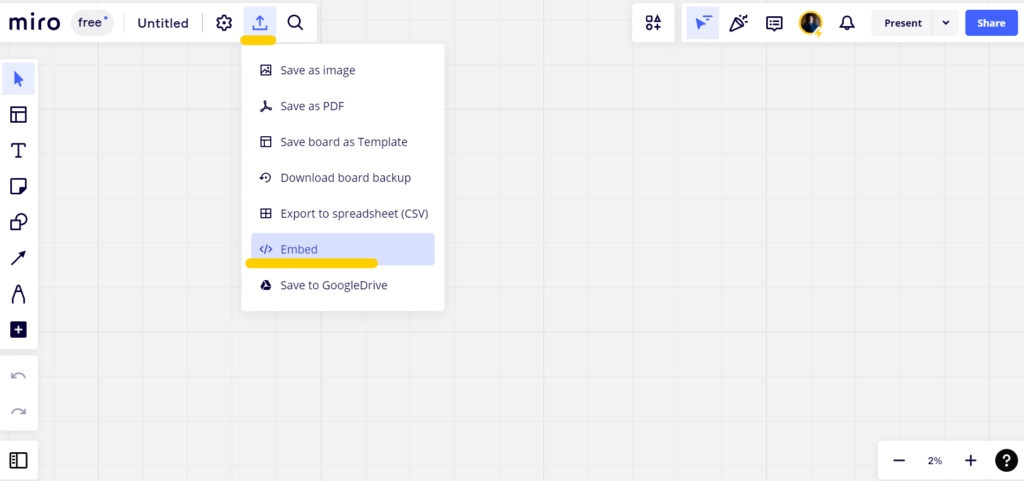
「Set start area」をクリックし、埋め込んだ際に最初に表示される画面を選択します。

埋め込みコードで、src=の後の引用符の間に表示されているhttps以下のURLをコピーします。
指定のオブジェクトにURLを埋め込む
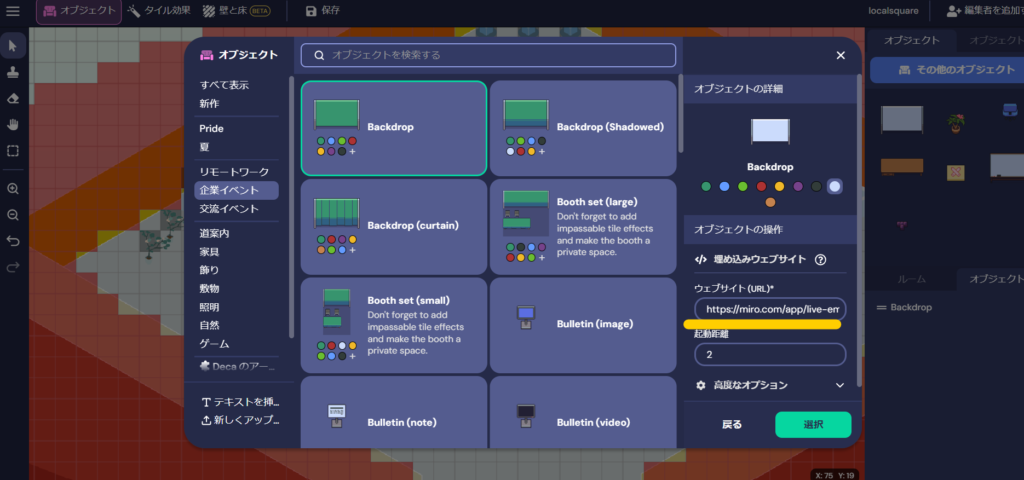
リンクを取得したら、マップメーカーからオブジェクトを選択し、希望のオブジェクトを選択し、埋め込みWebサイトオブジェクトのWebサイトフィールドに貼り付けます。
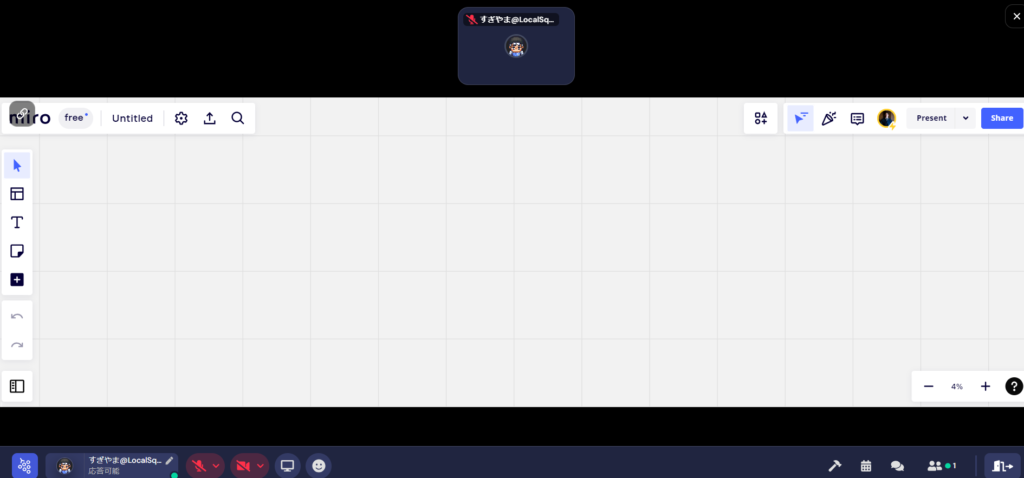
Gatherのオブジェクトを「x」キーで開いてmiroを利用することができるようになります。
是非、様々なテンプレートを駆使して、快適な会議をお楽しみください。
また、今回ご紹介したmiro以外にも次のような外部ツールとの連携が可能ですので
是非チェックして、より快適なGatherの利用にお役立てください。


それでは、今回はここまで
次回の記事もお楽しみください。
ご案内
2Dメタバースの使い方、活用方法が聞ける、無料のオンライン相談会を開催中です。
「2Dメタバースで何ができるか知りたい方」はもちろん、「すでに利用しているがもっとフル活用したい方」もお気軽にご相談ください。
詳細は「2Dメタバースをより活用したい方へ!無料のオンライン相談会を実施中!」をご確認ください。
▼ 今すぐ2Dメタバース無料相談会を予約